يعد Microsoft Office Word أكثر برامج معالجة النصوص شيوعًا. مثل البرامج الأخرى من Microsoft ، فإنه يوفر مئات من اختصارات لوحة المفاتيح لمساعدة المستخدمين على إنجاز مهامهم بسرعة.
أثناء العمل على مستند باستخدام برنامج Word ، قد ترغب في حذف جملة كاملة. كيف تفعل ذلك؟ سوف تختار الجملة بأكملها باستخدام الماوس ثم اضغط على مفتاح الحذف ، أليس كذلك؟

يستخدم معظم مستخدمي الكمبيوتر الماوس لتحديد جملة كاملة في برنامج Office Word. يستخدم المستخدمون الذين يفضلون لوحة المفاتيح مفاتيح Shift والسهم (اضغط مع الاستمرار على مفتاح Shift ثم اضغط على مفتاح سهم) لتحديد جملة كاملة. تحظى هاتان الطريقتان بشعبية بين مستخدمي الكمبيوتر ، لكن هذه الأساليب لا تتيح لك تحديد جملة كاملة بسرعة ، خاصةً عندما يكون لديك جملة طويلة.
هناك طريقة أفضل لتحديد جملة كاملة في برنامج Word بسرعة. تتطلب منك هذه الطريقة استخدام كل من لوحة المفاتيح والماوس ولكن تقوم بهذه المهمة بسرعة كبيرة.
حدد جملة كاملة في Office Word بسرعة
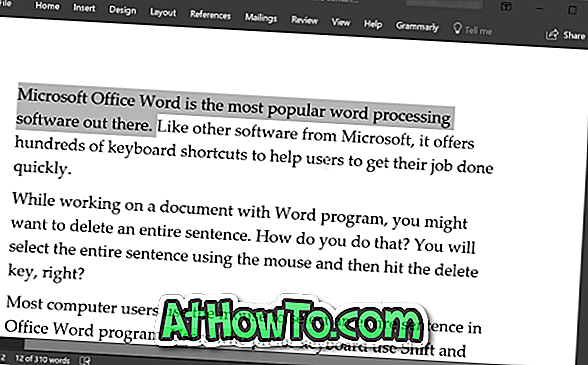
لتحديد جملة كاملة في برنامج Office Word ، استمر في الضغط على مفتاح Ctrl ، وحرك مؤشر الماوس في أي مكان في الجملة التي ترغب في تحديدها ، ثم انقر لتحديد لتحديد الجملة بأكملها.
يمكنك استخدام مفتاح Ctrl الأيسر أو الأيمن على لوحة المفاتيح. ولكن تأكد من الضغط باستمرار على مفتاح Ctrl حتى يتم تحديد الجملة.
لقد اكتشفنا هذه الخدعة المفيدة عن طريق الخطأ أثناء العمل مع Office Word 365/2016 ولست متأكداً مما إذا كان اختصار لوحة المفاتيح نفسه سيعمل في Word 2013 و 2010 والإصدارات السابقة ولكن يجب أن يعمل. كما أننا لسنا متأكدين مما إذا كان نفس الشيء ممكنًا على جهاز Mac.
يرجى إعلامنا إذا كانت هذه الطريقة المفيدة تعمل في Office 2013 والإصدارات السابقة.
قد ترغب أيضًا في معرفة كيفية إدراج نماذج ثلاثية الأبعاد في مستندات Office Word و PowerPoint.














